Inicio ” Windows 10 ” Ocultar o mostrar el ID de correo electrónico en la pantalla de bloqueo de Windows 10
Ocultar o mostrar el ID de correo electrónico en la pantalla de bloqueo de Windows 10
18
RECOMENDADO: Haga clic aquí para corregir errores de Windows y mejorar el rendimiento del PC
Ocultar o mostrar el ID de correo electrónico en la pantalla de bloqueo de Windows 10 – Muchos de nosotros tenemos miedo de estar inseguros cuando salimos de la PC en el estado de bloqueo porque nuestro ID de correo electrónico sería conocido por todos.pensando en la privacidad de sus usuarios, Microsoft propuso una nueva modificación.
Con esta función, el equipo ha mejorado la “Privacidad” de sus usuarios, ya que han recibido comentarios de que los usuarios no desean que su identificación de correo electrónico se muestre en la pantalla de bloqueo. Así que aquí estamos escribiendo sobre Cómo ocultar o mostrar el ID de correo electrónico en la pantalla de bloqueo de Windows 10, considerando la posibilidad de evitar que se revele a otros y además proteger la privacidad cuando el PC se deja en el estado bloqueado.
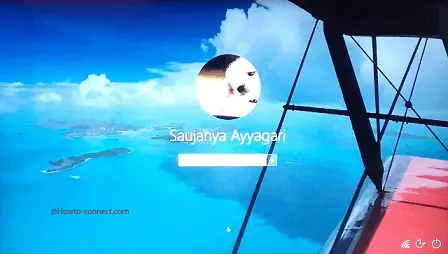
>Cómo>>
- Haga clic o presione el icono “Windows” en la barra de tareas y luego podrá ver el renovado “Menú Inicio”, haga clic o presione el símbolo “Ajustes – marcha”, el segundo último.
![]()
>>Haga clic o presione el bloque que se titula “Cuentas” en el siguiente programa “Ajustes”.
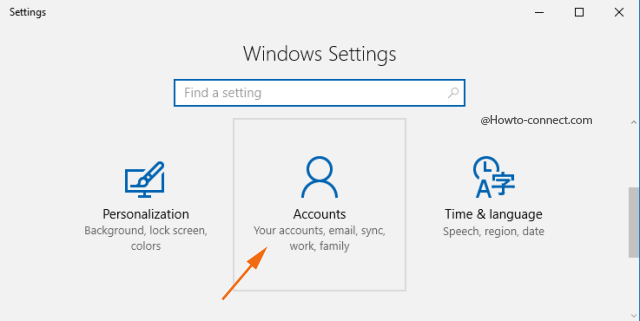
>>A continuación, localice los iconos y sus nombres asociados en la columna izquierda de la siguiente pantalla, haga clic o presione “Opciones de inicio de sesión”, la cuarta última.
![]()
> Ocultar>
- Navegue hacia el reverso y podrá ver un título etiquetado como “Privacidad”.
- Una palanca de “Mostrar detalles de la cuenta (por ejemplo, dirección de correo electrónico) en la pantalla de inicio de sesión” está presente y se nota que su control deslizante está en la posición “Desactivado”.
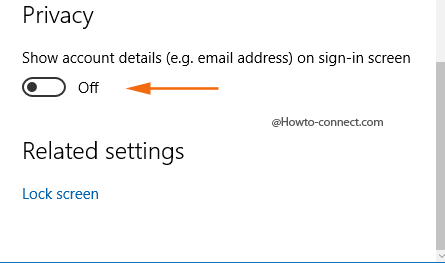
>>El identificador de correo electrónico se mantiene oculto en la “Pantalla de bloqueo” (build 14328) de forma predeterminada, dejándolo en el mismo estado, es decir, en la posición “Desactivado”.
Mostrar Email ID
- Para mostrar su ID de correo electrónico en la “Pantalla de bloqueo”, debe activar el control deslizante de “Mostrar detalles de la cuenta (por ejemplo, dirección de correo electrónico) en la pantalla de inicio de sesión” en la posición “Activado”.
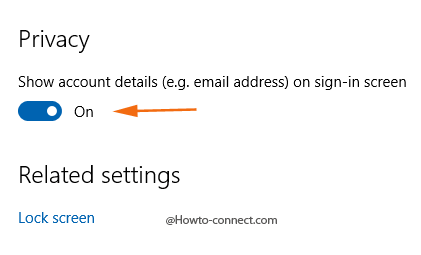
>>Al igual que antes, su ID de correo electrónico será visible para todos en la “Pantalla de bloqueo”.
Microsoft compró este cambio a petición de sus usuarios, ya que están preocupados por estar inseguros cuando el PC está en un estado bloqueado, ya que su ID de correo electrónico sería conocido por todos los que lo vean. Después de instalar esta compilación, el identificador de correo electrónico quedará oculto, pero en cualquier caso, si se replantea exhibirlo, siempre podrá hacerlo.
RECOMENDADO: Haga clic aquí para corregir errores de Windows





